2020-02-19 19:10
U盘文件被隐藏后如何恢复?U盘相信大家在日常生活中也都使用过,并且对于U盘这种存储设备来说,虽然在使用过程中比较方便,但是往往也都会遇到一些意外的情况,而导致它内部数据被隐藏或者误删除。那么对于这种情况来说,当U盘文件不小心被隐藏后,我们又该如何恢复呢?怎样才能找回被隐藏丢失的文件呢?下面嗨格式数据恢复大师就为大家介绍下,相关数据文件恢复的技巧,主要分为以下几点:

对于一些系统所隐藏的文件来说,在恢复之前,需要结合文件误删除,或者文件被隐藏的原因进行找回。如果是系统所隐藏的话,一般可以通过系统显示隐藏的方法进行找回。但是如果是被病毒文件隐藏的话,通常也都需要借助相应数据恢复软件才能找回。具体操作步骤如下:
方法一:系统隐藏法
系统隐藏法主要是隐藏丢失文件的类型,以及数据丢失的文件类型,以win10操作系统为例:
1、打开此电脑,找到对应窗口上方的“查看”“选项”“查看”等。
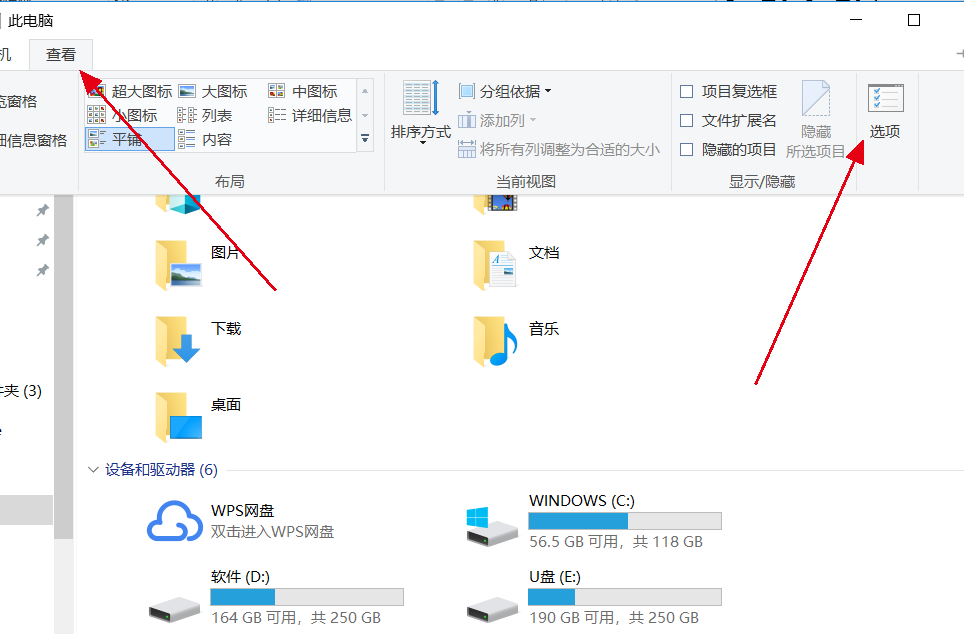
2、打开选项查看后,依次找到“隐藏文件和文件夹”选项,并选择下方的“显示隐藏的文件,文件夹和驱动器”,并点击下方确定进行保存。
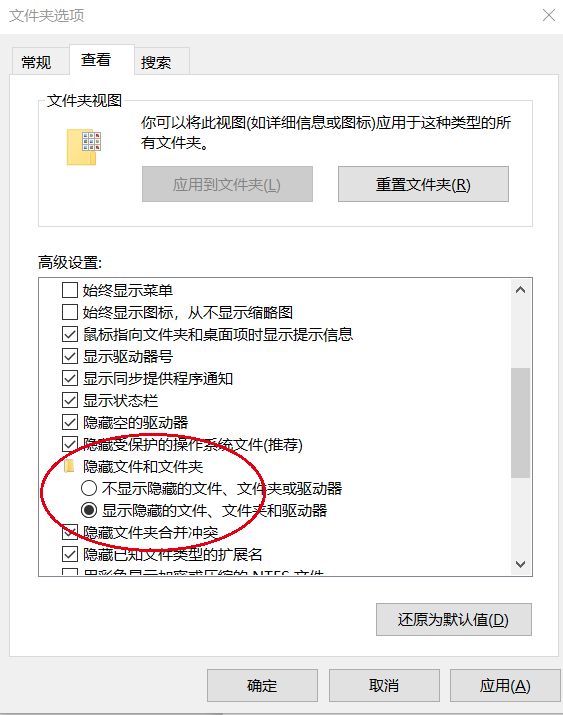
3、当选项勾选完成后,也就可找到文件被隐藏的文件夹,选中底部“常规”属性功能,并将“隐藏”选项前面的“√”进行取出,点击确定即可。
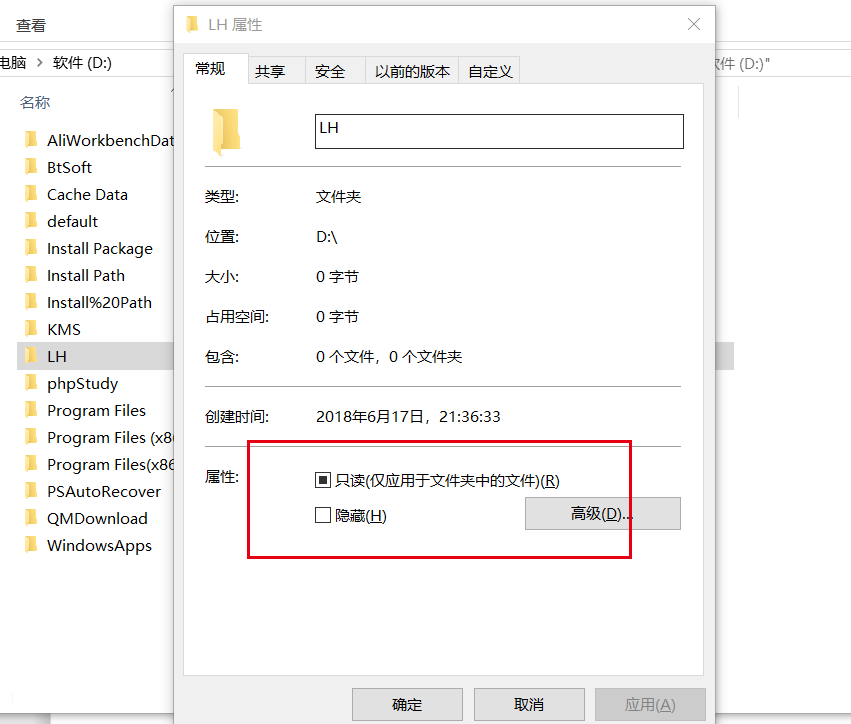
方法二:病毒文件隐藏
当U盘或者其它磁盘在使用过程中,如果不小心遭受到病毒破坏的话,一般也都会导致它内部数据出现丢失的现象。此时也就需要借助专业的数据恢复软件进行修复。以【嗨格式数据恢复大师】为例,具体操作步骤如下:
1、打开数据恢复软件,选择主界面中的“快速扫描恢复”模式对丢失数据的磁盘进行扫描。
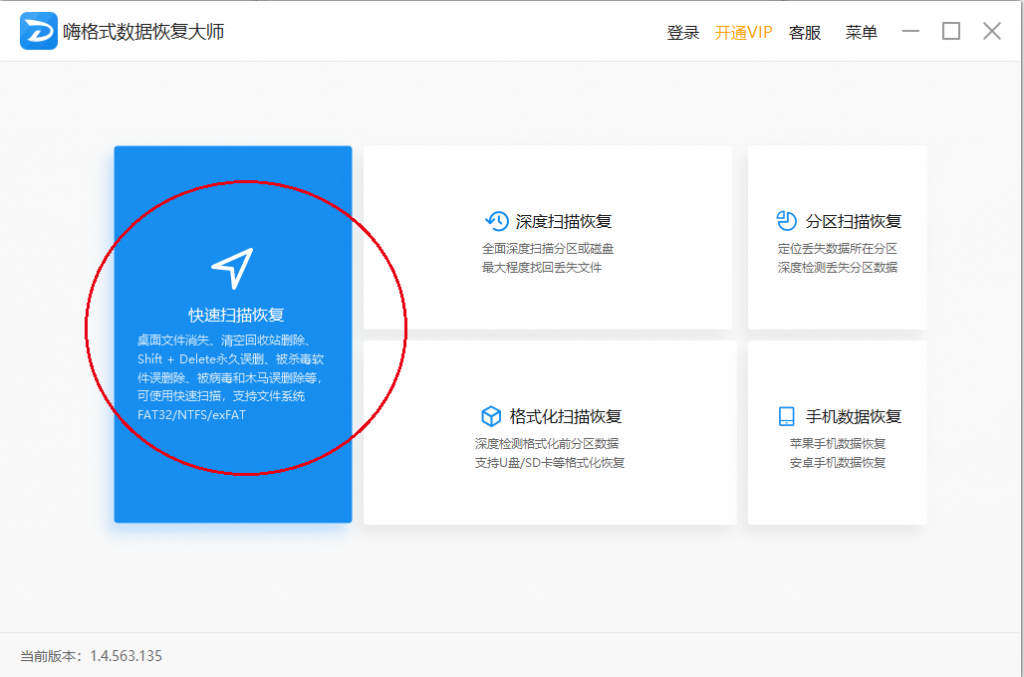
2、选择“原数据文件所存储的位置”,对于此处文件所存储位置来说,可直接选择对应数据误删除的磁盘,并点击下方“开始扫描”即可自动对丢失数据的磁盘进行扫描。
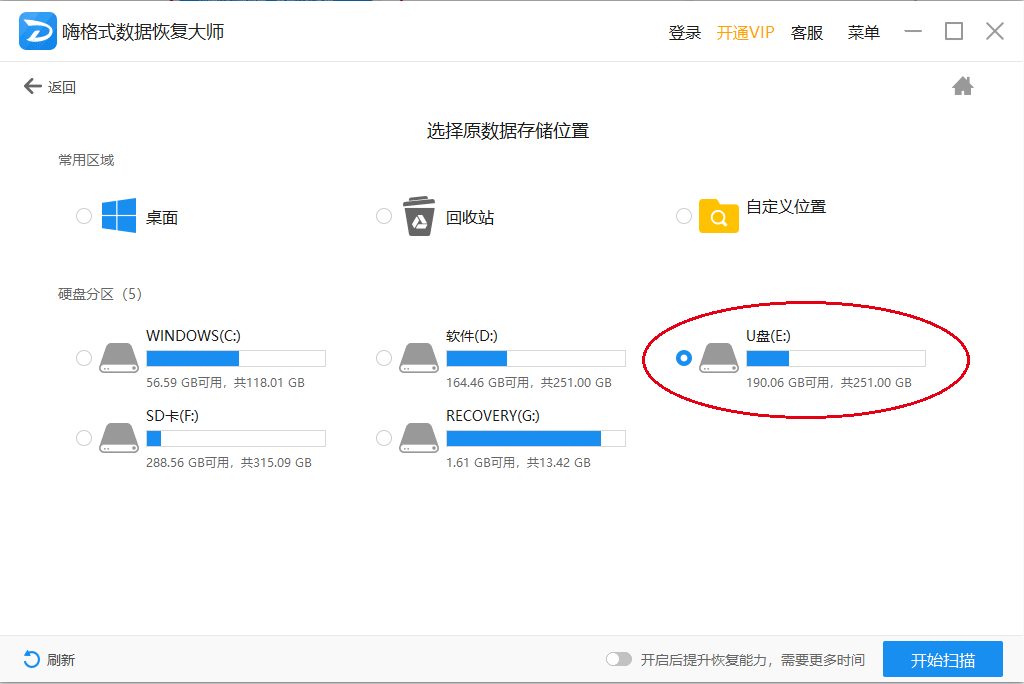
3、当扫描结束后,也就可按照文件路径,或者文件类型两种形式,依次选择我们所需要恢复的文件,并点击下方“恢复”选项,即可找回丢失文件。
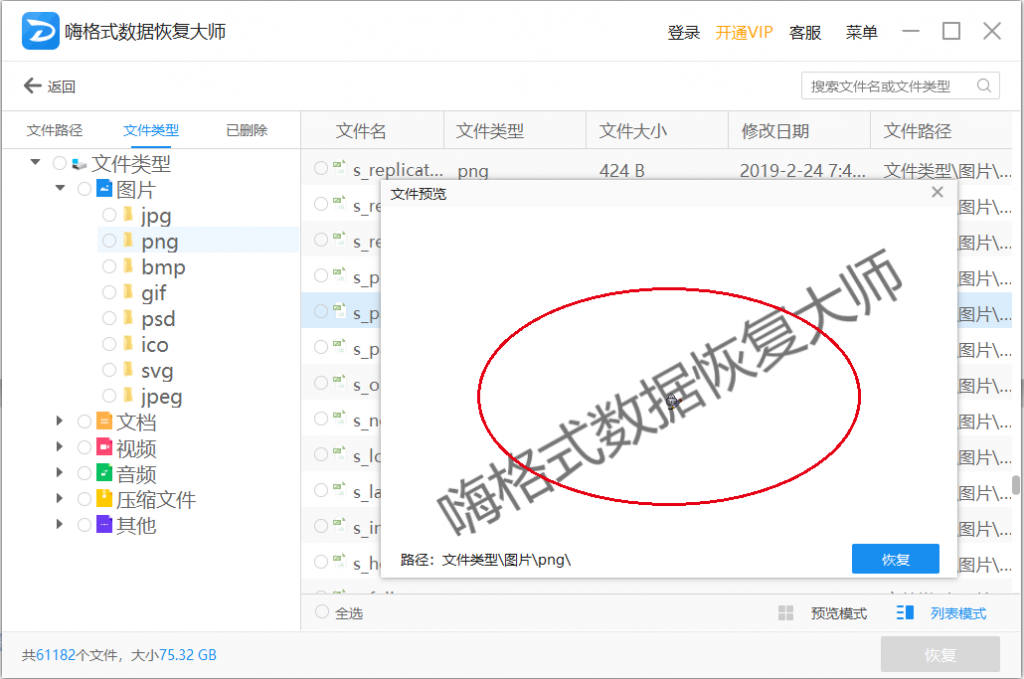
以上就是关于“U盘文件被隐藏后怎么恢复”相关数据恢复的方法介绍,相信大家也都有了一定的了解。为了能够找回系统或病毒所隐藏的文件,也就可按照以上方法进行文件的恢复。
相关资讯:
更多精彩内容,尽在【嗨格式数据恢复大师帮助中心】